Category
2023.10.23
【Photoshop】文字を自由に変形させてみよう!!
作業ノウハウ
adluckdesign

今回はPhotoshopで文字の変形させてみようと思います。
この機能を使って、表現の幅を広げてみましょう。
さっそく見ていきましょう。
※PhotoshopCCを使用しています。
実際の画面とは異なる場合がございますのでご了承ください。
まずは文字ツールでベースを用意!!

↑まず変形させるオブジェクトが必要です。
文字ツールで文字を用意します。
この状態では自由にいじれません。
もう一手間必要です。
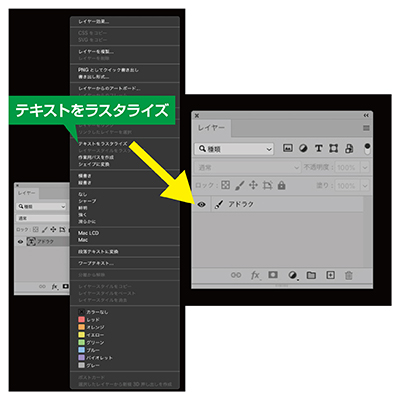
次にこの文字を図形に変えます。
レイヤーパネルから文字レイヤーを選んで右クリック。
図のように”テキストをラスタライズ”をクリックします。
すると、、、

見た目は変わりませんが、図形に変えることができます。
文字を四方八方に引っ張ってみよう。
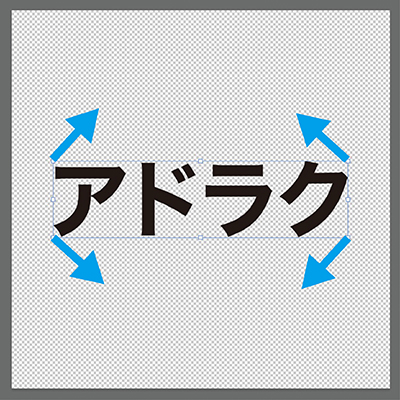
この状態で自由に引っ張ってみようと思います。
ここでツールを移動ツールに変えて引っ張ってみます。
その際、キーボードのコマンドを押しながらマウスをクリックするとできます。
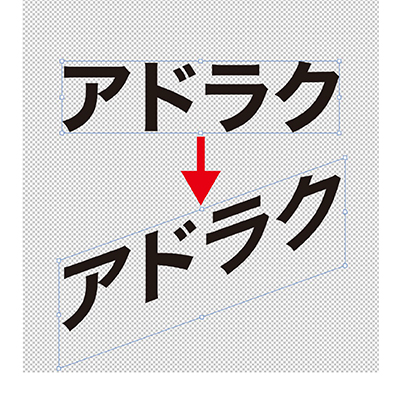
↑最初に右上を引っ張るとこうなりました。
あ右肩上がりの文字になりましたね。

↑他にも試してみると図のように様々な姿になります。
遠近感がついたり、独特な表現ができたりします。
街中で見かける広告にも使われてる表現も可能です。
是非使い倒して覚えてみましょう。







